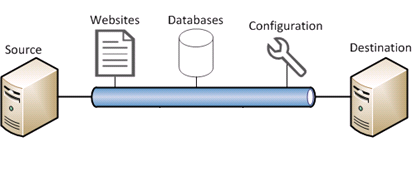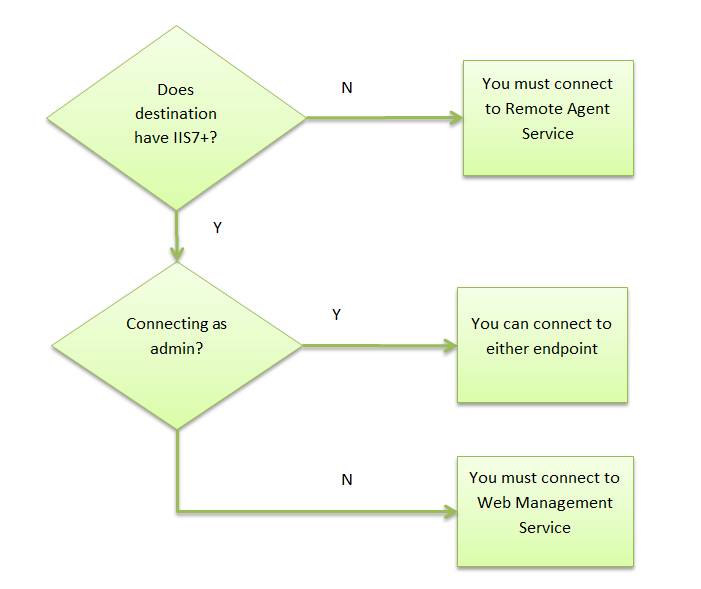Web deployment tool что это
Microsoft Web Deploy что это за программа?


Это бесплатная программа, она не грузит никак комп, но если она вам не нужна то ей не место на вашем компе и лучше ее снести…
Вот что мне нравится в софте от Microsoft, даже если это какая-то мелкая утилита типа Microsoft Web Deploy, это то что их софт редко когда глючит. Это я к тому, что даже если вы не пользуетесь прогой и она у вас просто сидит в списке, то она никак не грузит комп вообще! Вот сейчас у меня Windows 10 и я сам себе не могу поверить но я …перестал заниматься всякой оптимизацией! Я ничего не отключаю теперь, я провел куча тестов и понял что ничего тут не нужно делать. Все что делается в винде в фоновом режиме, все это не особо тормозит комп и не отнимает ресурсы. Вот сами проверьте, установите Windows 10, обновите ее, и оставьте в покое. И вы сами убедитесь что она загружает процессор ровно на 0%…
Кстати я слушаю музыку в Хроме, а если быть точнее то на Ютубе, так в таком режиме Хром у меня потребляет около 0-1%… вот такие дела.. Я сам удивлен, Ютуб это же все такие медиа контент, а тормозов нет вообще (как я понимаю это все таки из-за браузера Хром, ибо в Мозилле Ютуб все таки немного грузит проц).
Мораль сей басни какова? Если вы видите какую-то прогу, которая от Microsoft, ну например Microsoft Web Deploy, то если вы не знаете что это такое то и не нужно удалять! Проблем набраться можно легко, а вот исправить…
Но с Microsoft Web Deploy все проще, это можно удалить и ничего винде не будет, все будет работать и дальше нормуль
У вас скорее всего установлена данная программа будет в папке IIS:
При этом внутри будут две папки Microsoft Web Deploy:
Там где просто папка, без приставки V3, то там внутри просто библиотека Microsoft.Web.Deployment.dll, а вот в папке Microsoft Web Deploy V3 будет куча всего:
Как видите тут все засекречено ничего не понятно…
Итак, чтобы удалить программу Microsoft Web Deploy, вам нужно открыть меню Пуск и там нажать на Панель управления:
Если у вас Windows 10, то там данный пункт находится в меню, которое вызывается кнопками Win + X!
Потом в открытом окне находим и запускаем значок Программы и компоненты:
Находим там Microsoft Web Deploy 3.0 (у вас может быть другая версия), нажимаем правой кнопкой и выбираем Удалить:
Выскочит такое сообщение, нажимаете тут Да:
Оно пройдет быстро, после чего программы уже не будет в списке! Как видите ничего сложного. Я лично потом сделал перезагрузку и проверил, все работает нормально и никаких косяков мной замечено не было.
На этом все, надеюсь что данная инфа была вам полезной. Желаю вам удачи
Добавить комментарий Отменить ответ
Этот сайт использует Akismet для борьбы со спамом. Узнайте как обрабатываются ваши данные комментариев.
Use the Web Deployment Tool
Introduction
The MicrosoftВ® Web Deployment Tool simplifies the migration, management, and deployment of Internet Information Services (IIS) Web servers, Web applications, and Web sites. Administrators can use command-line scripting with the Web Deployment Tool to synchronize IIS 6.0 and IIS 7 and above servers or to migrate an IIS 6.0 server to IIS 7 or above. The Web Deployment Tool also makes it possible for administrators and delegated users to use IIS Manager to deploy MicrosoftВ® ASP.NET and PHP applications to an IIS 7 and above servers.
With the Web Deployment Tool, you can:
Download and Install the Web Deployment Tool
The Web Deployment Tool is a managed code framework that includes the public application programming interfaces (APIs) and underlying engine. (This is the top-level node and cannot be removed.)
Choose Installation Options
Before you install the Web Deployment Tool, decide whether you want to use the remote service to perform live operations between two servers or if you prefer to use the offline mode.
Note that you only need the remote service installed on either the source or the destination. For example, to «push» all content from a server to a client, you can install the remote service on all client computers so that the content can be pushed from the source. Alternatively, you could have each client «pull» from the server and only install the remote service on the source.
To install the tool using the default remote service URL
Run the WindowsВ®Installer file to install the tool.
Select a Custom installation.
Click on the remote service node to install the remote service.
Complete the installation.
Manually start the service by running the following command:
Ensure that port 80 is open in the firewall.
To install the tool with a custom remote service URL
Open an administrative command prompt on Windows ServerВ® 2008, or a command prompt on Windows ServerВ® 2003.
Go to the directory where the setup file is located.
Run the following command (customize the port and URL specifications):
Manually start the service by running the following command:
Ensure that the port you have chosen is open in the firewall.
The tool will be installed to %programfiles%\IIS\Microsoft Web Deploy. This cannot be changed.
Starting the remote service after installation
The remote service listens on http://+/msdeployagentservice/ by default or at the URL that you specified if you performed a custom installation.
You should now start the remote service. You can do this by going to Start > Run, and then typing services.msc. The service is listed as the Microsoft Web Deployment Agent Service.
The service startup is Manual by default; you can set the startup to Automatic in Services.msc. You can also use the command-line tool Sc.exe, to set the startup to Automatic.
A Knowledge Base article provides more information about Sc.exe.
Use the Web Deployment Tool for Web Farms
The Web Deployment Tool can be used to deploy new applications to a Web farm or to keep changes synchronized between the Web farm servers. The Web Deployment Tool does not currently support a central UI or configuration store for a list of servers in a farm (for example, syncing multiple machines at once), but you can simply store this list of servers and perform synchronization operations against each server. These synchronization operations can easily be scheduled using MicrosoftВ® System Center or another scheduling mechanism. Resources that can be synchronized include Web sites or applications, content folders and files, databases, registry keys, and assemblies in the GAC, among others. You can also build custom «providers» that understand other types of resources that are not supported. For more information, see Using the Web Deployment Tool for Web Farms.
Package and Deploy Applications with the Web Deployment Tool
For information about packaging and deploying applications with the Web Deployment Tool, see the following articles.
Migrate from IIS 6.0 to IIS 7 or Above
You can use the Web deployment Tool to migrate:
Synchronize Web Servers
You can use the Web Deployment Tool to synchronize a Web site from a source to a destination on IIS 6.0, or IIS 7 or above. You can do this by «pushing» data to a remote destination or by «pulling» data from a remote source. You can also use a package (compressed file) to avoid installing the remote service. For more information, see the following articles:
Features of the Web Deployment Tool
The following information is an extensive list of the features of the Web Deployment Tool:
Seamless integration with IIS Manager and Visual Studio 2010 interface for creating packages and deploying them onto a machine, both locally and remotely.
Seamless integration with the Web Platform Installer to install community Web applications simply and easily.
Web application packaging:
Web application deployment:
Web server migration and synchronization:
In addition to using IIS Manager and Visual Studio 10, tasks can be performed using the command-line, Windows PowerShellв„ў cmdlets, or public APIs.
This article is based on material from: » Installing the Web Deployment Tool» by Faith Allington, published on September 1, 2009.
Introduction to Web Deploy
What is Web Deploy?
Web Deploy is an extensible client-server tool for syncing content and configuration to IIS. Web Deploy is used primarily in two scenarios:
How does Web Deploy compare to FTP?
Web Deploy is often compared to technologies like FTP, XCOPY or RoboCopy. While these technologies are useful, Web Deploy offers several benefits.
Here is a comparison of Web Deploy to FTP:
How does it work?
Most of the Web Deploy operations are modeled around sync operation between a source and a destination. Sync operation is orchestrated by Web Deploy framework using one or more Web deploy providers as described below.
Framework
Web Deploy consists of a framework which manages connection state and orchestrates the sync between source & destination. For example, the framework is responsible for skipping syncing certain types of content, running rules and transforming files.
The framework is accessible via a public API as well as via a command-line executable, msdeploy.exe.
Providers
Web Deploy can synchronize any kind of data between two locations through the use of its built-in providers which plug into the framework. Providers know how to synchronize a particular type of data between two sources, or retrieve useful information about the data source.
For example, Web Deploy has a provider that works with SQL databases (dbFullSql) that can synchronize an entire SQL Server database to another server. Other built-in providers synchronize MySQL databases (dbMySql), IIS 7 configuration (appHostConfig), GAC assemblies (gacAssembly), or COM objects (comObject32/comObject64). A more complete listing can be found on TechNet.
The provider model is extensible and lets developers write their own providers for Web Deploy if they need to synchronize custom data.
Under the Hood
When a source initiates an action through Web Deploy, the Web Deploy Framework establishes a connection with the destination. Web Deploy supports two connection end-points, and the one you use depends on several factors:
Развертывание веб-пакетов
В этом разделе описывается публикация пакетов веб-развертывания на удаленном сервере с помощью средства веб-развертывания службы IIS (IIS) (веб-развертывание) 2,0.
Существует два основных способа развертывания веб-пакета на удаленном сервере.
Конечный результат одинаков, независимо от используемого подхода. По сути, все файлы . deploy. cmd — это запуск msdeploy. exe с некоторыми предварительно определенными значениями, чтобы не нужно было предоставлять как можно больше сведений для развертывания пакета. Это упрощает процесс развертывания. С другой стороны, использование MSDeploy. exe напрямую дает гораздо большую гибкость по сравнению с тем, как именно развертывается пакет.
Используемый подход зависит от различных факторов, в том числе от того, какой объем контроля необходим для процесса развертывания и предназначен ли для веб-развертывание службы удаленного агента или обработчика веб-развертывание. В этом разделе объясняется, как использовать каждый из подходов и определять, когда подходит каждый подход.
В задачах и пошаговых руководствах этого раздела предполагается, что:
Запуск файла [Project Name] . deploy. cmd — это самый простой способ развертывания веб-пакета. В частности, использование файла . deploy. cmd обеспечивает эти преимущества непосредственно перед использованием msdeploy. exe:
Прежде чем использовать файл . deploy. cmd для развертывания веб-пакета, необходимо убедиться в том, что:
Файл . deploy. cmd поддерживает различные параметры командной строки. При запуске файла из командной строки это основной синтаксис:
Развертывание веб-приложения с помощью файла. deploy. cmd
Создайте и упакуйте проект веб-приложения, как описано в статье Создание и упаковка проектов веб-приложений.
Введите эту команду и нажмите клавишу ВВОД:
Чтобы продемонстрировать, как использование файла . deploy. cmd упрощает процесс развертывания, Взгляните на команду msdeploy. exe, которая создается и выполняется при запуске ContactManager. MVC. deploy. cmd с помощью параметров, приведенных выше.
Дополнительные сведения об использовании файла . deploy. cmd для развертывания веб-пакета см. в разделе инструкции. Установка пакета развертывания с помощью файла deploy. cmd.
Использование MSDeploy. exe
При использовании MSDeploy. exe необходимо предоставить три ключевых фрагмента информации:
MSDeploy. exe использует поставщиков веб-развертывание для обработки исходных и целевых данных. Веб-развертывание включает множество поставщиков, представляющих диапазон приложений и источников данных, с—которыми он может работать. Например, существуют поставщики SQL Server баз данных, веб-серверов IIS, сертификатов, сборок глобального кэша сборок, различных файлов конфигурации и множества других типов данных. Оба параметра – Source и – dest должны указывать поставщик в формате -Source: [providerName] = [Location]. При развертывании веб-пакета на веб-сайте IIS следует использовать следующие значения:
Поставщик -источник всегда является пакетным. Пример:
Поставщик – dest всегда имеет значение Auto. Например:
Команда – всегда синхронизирована.
Развертывание веб-приложения с помощью MSDeploy. exe
Создайте и упакуйте проект веб-приложения, как описано в статье Создание и упаковка проектов веб-приложений.
Откройте окно командной строки и перейдите в расположение MSDeploy. exe. Обычно это%Програмфилес%\иис\микрософт веб-развертывание V2\msdeploy.exe.
Введите эту команду и нажмите клавишу ВВОД (пропустите разрывы строк):
Автоматизация развертывания веб-пакетов
В большинстве корпоративных сценариев вам потребуется развернуть веб-пакеты в рамках более крупного или автоматизированного развертывания. Независимо от того, выбрано ли развертывание веб-пакетов путем запуска файла . deploy. cmd или непосредственно с помощью MSDeploy. exe, можно параметризовать команды и вызывать их из целевого объекта в Microsoft Build Engineном файле проекта (MSBuild).
Более широкий обзор модели файла проекта в образце решения и общие сведения о файлах пользовательских проектов см. в разделе Основные сведения о файле проекта и понимании процесса сборки.
Рекомендации по конечной точке
Независимо от того, выполняется ли развертывание веб-пакета путем запуска файла deploy. cmd или непосредственно с помощью MSDeploy. exe, необходимо указать имя компьютера или конечную точку службы для развертывания.
Если целевой веб-сервер настроен для развертывания с помощью службы веб-развертывание Remote Agent, укажите URL-адрес целевой службы в качестве места назначения.
Кроме того, можно указать имя сервера в качестве места назначения, а веб-развертывание будет вычислять URL-адрес удаленной службы агента.
Если целевой веб-сервер настроен для развертывания с помощью обработчика веб-развертывание, необходимо указать адрес конечной точки службы веб-управления IIS (WMSvc) в качестве места назначения. По умолчанию используется следующий вид:
Дополнительные сведения о службе удаленного агента веб-развертывание и обработчике веб-развертывание см. в разделе Выбор правильного подхода к веб-развертыванию. Инструкции по настройке файлов проекта для конкретной среды для развертывания в этих конечных точках см. в разделе Настройка свойств развертывания для целевой среды.
Вопросы, касающиеся проверки подлинности
Независимо от того, выполняется ли развертывание веб-пакета путем запуска файла . deploy. cmd или непосредственно с помощью MSDeploy. exe, необходимо указать тип проверки подлинности. Веб-развертывание принимает два возможных значения: NTLM или Basic. При указании обычной проверки подлинности также необходимо указать имя пользователя и пароль. При выборе типа проверки подлинности необходимо учитывать различные факторы.
Заключение
В этом разделе описано, как развернуть веб-пакет, запустив файл . deploy. cmd или непосредственно с помощью MSDeploy. exe. Он объясняется, когда подходит каждый подход, и он описывает, как можно параметризовать и выполнить команду развертывания в рамках большого процесса одноэтапного или автоматизированного построения.
Дополнительные материалы
Инструкции по созданию и параметризации пакета веб-развертывания см. в статьях Создание и упаковка проектов веб-приложений и Настройка параметров для развертывания веб-пакетов. Инструкции по созданию и развертыванию веб-пакетов из экземпляра Team Foundation Server (TFS) см. в разделе настройка Team Foundation Server для автоматического веб-развертывания. Сведения о настройке и устранении неполадок в процессе развертывания см. в разделе исключение файлов и папок из развертывания.
Plesk Documentation and Help Portal
Web Deploy 3.0
Вот две причины, по которым стоит установить Web Deploy на своем сервере:
Примечание. Вам не нужно устанавливать Visual Studio® и WebMatrix® на серверы Plesk. Эти программы предназначены для установки клиентами на своих ПК.
1. Установка Web Deploy
Существует два способа установки Web Deploy: в качестве компонента Plesk (рекомендуется) и вручную. В первом случае вы устанавливаете Web Deploy как любой другой компонент Plesk: Инструменты и настройки > Обновления > Установить / удалить компоненты. В Plesk 10.4 или ранее этот компонент можно установить только вручную. Инструкции по установке смотрите далее в разделе Ручная установка Web Deploy.
Примечание. Для успешной установки Web Deploy необходима оболочка Microsoft Windows Powershell. Убедитесь, что она установлена на сервере (доступна по умолчанию начиная с Windows 2008 R2). Инструкции по установке Windows PowerShell смотрите на странице http://www.microsoft.com/powershell.
Если ваши клиенты используют базу данных MySQL, то в Установщике веб-платформы Майкрософт вам также нужно будет установить компонент MySQL Connector/Net.
2. Повышение безопасности
3. Защита сервиса с помощью сертификата
Во время своей установки Web Deploy устанавливает и активирует Диспетчер IIS, который обеспечивает защиту подключений к Web Deploy. Мы настоятельно рекомендуем снабдить Диспетчер IIS действительным SSL-сертификатом, чтобы ваши клиенты могли проверить удостоверение вашего сервера перед тем, как передавать на него свои данные. Как это сделать, смотрите на странице http://learn.iis.net/page.aspx/144/how-to-set-up-ssl-on-iis-7/. Если вы этого не сделаете, то клиенты, выбравшие безопасное подключение в настройках публикации Visual Studio® или WebMatrix®, не смогут публиковать свои сайты.
4. Активация Web Deploy в хостинг-планах и подписках
После установки и настройки инструмента Web Deploy его нужно активировать на странице Параметры хостинга в свойствах необходимых хостинг-планов и несинхронизированных подписок.
Ручная установка Web Deploy
Для успешной установки Web Deploy должны быть выполнены следующие требования:
Процесс установки довольно прост: в Установщике веб-платформы Майкрософт найдите продукт Web Deployment Tool (Инструмент веб-развертывания) и добавьте его на сервер. Подробную информацию об установщике смотрите на странице http://www.microsoft.com/web/downloads/platform.aspx.
Как вариант, вы можете скачать исполняемый файл Web Deploy и запустить его от лица администратора. Ссылка для скачивания доступна на странице http://www.iis.net/download/WebDeploy.
Примечание. Вам нужно будет выбрать один из вариантов установки: полная или выборочная; в случае выборочной установки необходимо указать параметр Configure for Non-Administrator Deployments.